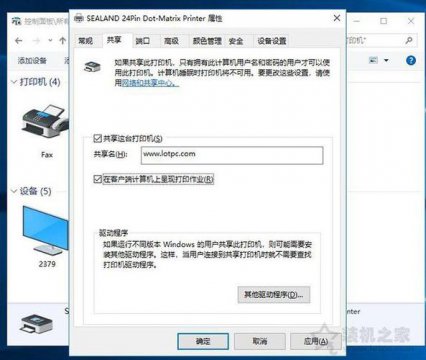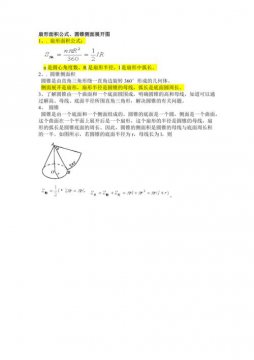如果电脑屏幕上的图标变大了,可能是因为更改了显示屏幕的分辨率或缩放设置。这通常会导致图标、文字、程序等在屏幕上变得更大。
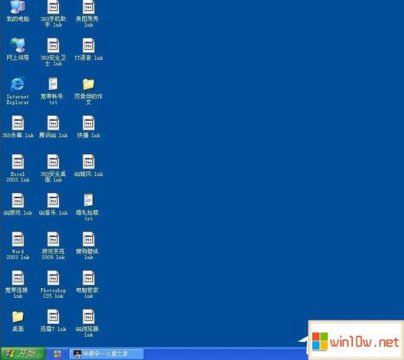
为了还原电脑屏幕上的图标大小,你可以尝试以下步骤:
1. 恢复显示屏幕分辨率
尝试恢复显示屏幕分辨率到原来的设置。这样可以让图标恢复到原来的大小。
右键单击桌面上的空白处,并选择“显示设置”。在“显示设置”窗口中,找到“分辨率”选项,并将其设置为原来的设置。
2. 更改缩放设置
如果恢复显示屏幕分辨率后图标仍然太大,可能是因为缩放设置被更改了。尝试更改缩放设置可以让图标大小恢复到原来的大小。
在“显示设置”窗口中,找到“缩放和布局”选项,并单击“缩放和布局”下面的“缩放”选项。将其设置为100%即可。
3. 检查显卡驱动程序
如果以上两个步骤都没有解决问题,可能是因为显卡驱动程序需要更新或重新安装。从显卡制造商的网站下载和安装最新的显卡驱动程序可以解决这个问题。
如果电脑屏幕上的图标变大了,不要惊慌。通过上述步骤,你可以很快将其恢复到原来的大小。
电脑屏幕图标突然变大可能是因为系统分辨率被更改了,或者是放大缩小比例被误操作。这种问题十分普遍,但好在解决起来也很简单。下面我会介绍几种常见的解决办法。
方法一:还原分辨率
如果你的问题是因为分辨率更改导致的,那么最好的办法就是还原它。以下是还原分辨率的步骤:
1.右键点击桌面上的空白区域,然后选择“显示设置”。
2. 打开显示设置后,你会看到一个标有“分辨率”的选项。在其中,选择你原本应该使用的分辨率。
3. 确认变更后,系统会在几秒钟内自动更改分辨率,并让所有元素回到它们原本应该被放置的位置和大小。
方法二:重置显示设置
如果你不知道自己原本应该使用的分辨率,或者是尝试还原分辨率却没有解决问题,那么你可以尝试重置显示设置,这是一个比较激进的方法,要谨慎使用。
以下是重置显示设置的步骤:
1.右键点击桌面上的空白区域,然后选择“显示设置”。
2. 在“显示设置”中,选择“高级显示设置”。
3. 在高级显示设置中,选择“显示适配器属性”。
4. 选择“驱动程序”选项卡,然后选择“更新驱动程序”。
5.在更新驱动程序页面,选择“浏览计算机以查找驱动程序”。
6.选择“从计算机的设备驱动程序列表中选择”,找到和你当前显示适配器相似的驱动程序,然后安装它。
7.安装完成后,重新启动电脑,再次打开显示设置,就能看到你的图标和字体都变回原来的大小了。
方法三:调整放大缩小比例
如果你的问题是因为误操作了放大缩小比例导致的,那么以下是解决方法:
1. 按下键盘上的“Windows”键和“+”键,就可以将所有元素放大,相应地,“Windows”键和“-”键则可缩小所有元素。
2.你也可以按下“Ctrl”键,然后滑动鼠标滚轮,就可以放大或缩小所有元素。
总结
通过以上三个办法中的任何一个,你都可以解决电脑屏幕图标变大的问题。不过,最好的办法还是还原分辨率,因为这样可以保证显示的清晰度和合适的大小,避免影响到你的工作和日常使用。
升级成为季度会员、年会员、永久会员都可以免费下载,点击升级会员
声明:本站所有资源版权均属于原作者所有,这里所提供资源均只能用于参考学习用,请勿直接商用。若由于商用引起版权纠纷,一切责任均由使用者承担。如若本站内容侵犯了原著者的合法权益,可联系我们824986618@qq.com进行处理。